Was ist Sonic Update Manager und wie kann ich es entfernen?
Hier ist ein weiterer technischer Rundgang, wie man ein lästiges kleines Problem beheben kann, das von Computerherstellern wie Dell und HP verursacht wird! Im Grunde laden sie zu viel Mist auf Ihren PC, wenn Sie es kaufen, und Sie erhalten eine Menge Junk-Software installiert, zum Beispiel Sonic Update Manager . Stellen Sie sicher, dass Sie meinen anderen Beitrag zum Entfernen von Junkware von Ihrem Computer automatisch lesen.
Was ist Sonic Update Manager?
Sonic Update Manager ist nicht einmal eine vollständige Softwareanwendung; Es handelt sich um eine sekundäre Anwendung oder einen sekundären Dienst, der mit der Sonic RecordNow-Software ausgeführt wird. Mit Sonic RecordNow können Sie CDs und DVDs erstellen, sodass Sie diese nicht unbedingt von Ihrem Computer entfernen müssen. Sie werden jedoch feststellen, dass Sie bei jedem Start Ihres Computers eine wunderbare Nachricht von Sonic Update Manager erhalten, um die Sonic-CD einzugeben, die Sie nicht haben, da Dell sie Ihnen nicht gegeben hat, und dann nur Abbrechen erscheint um die Software mehr zu ärgern, weil sie immer wieder auftaucht und nicht verschwindet! Wie nervig!
So entfernen oder deinstallieren Sie Sonic Update Manager?
Es gibt ein paar Möglichkeiten, wie Sie die mit dem Sonic Update Manager verbundenen Probleme beheben können. Ich werde sie hier nacheinander durchgehen. Die erste und einfachste Methode ist, wenn möglich, in die Systemsteuerung zu gehen und dann Programme hinzufügen / entfernen . Suchen Sie nach Sonic Update Manager und wenn Sie Glück haben, können Sie einfach auf Entfernen klicken, um es loszuwerden.
Denken Sie daran, Sonic RecordNow nicht loszuwerden, da dies die Software ist, mit der Sie CDs und DVDs aufnehmen. Die zweite Methode besteht darin, den Sonic Update-Dienst zu deaktivieren, der beim Start des Computers gestartet wird. Sie können dies tun, indem Sie auf Start klicken, auf Ausführen klicken, MSCONFIG eingeben und dann die Eingabetaste drücken.

Klicken Sie anschließend auf die Registerkarte Start, und Sie sehen eine Liste aller Prozesse, die beim Booten des Computers gestartet werden. Sie können jeden Prozess deaktivieren, um zu verhindern, dass er während des Startvorgangs geladen wird. Für die Sonic-Software möchten Sie nach einem beliebigen Startobjekt namens sgtray suchen oder die Wörter Sonic Update Manager oder Update Manager im Pfad für den Befehl oder den Speicherort enthalten.
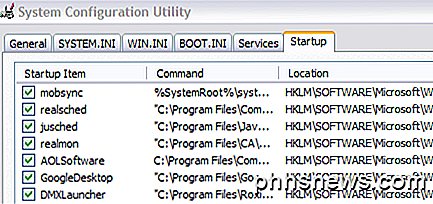
Wenn Sie isuspm oder isch sehen, deaktivieren Sie diese ebenfalls, da sie auch für dieses Problem verantwortlich sind. Sie können auch etwas "UpdateService" oder "InstallShield" in der Befehlsspalte sehen, stellen Sie sicher, diese nur zu deaktivieren, wenn der Befehlspfad irgendwo Sonic hat. Wenn der Pfad zu einem Windows-Systemverzeichnis wie C: \ Windows \ System32 angezeigt wird, deaktivieren Sie das Kontrollkästchen nicht, da das System dadurch instabil werden kann.
Sonic Update Manager-Hotfix
Sie können auch einen Sonic Update Manager-Hotfix von Roxio selbst herunterladen, der möglicherweise Ihr Problem beheben kann. Einmal installiert, gehen Sie voran und starten Sie Ihren Computer neu, um zu sehen, ob die Popup-Nachricht verschwunden ist.
Microsoft Fixit
Wenn die Sonic Update Manager-Installation beschädigt wurde, kann dieses Problem ebenfalls auftreten. In diesem Fall können Sie versuchen, das Problem zu lösen, indem Sie eine Microsoft Fixit-Lösung ausführen, die versucht, ein Problem auf Ihrem Computer zu beheben, das Probleme bei der Deinstallation hat.
http://support.microsoft.com/mats/Program_Install_and_Uninstall/
Eine der oben genannten Methoden sollte Ihr Popup-Problem beheben! Sonic Software ist sehr alt und das Unternehmen macht die Software nicht einmal mehr. Ihre beste Option ist, Sonic komplett loszuwerden und dann meinen vorherigen Artikel über essentielle Freeware-Seiten zu lesen, um die beste Freeware für Ihre Aufgabe zu finden. Genießen!

Warum isoliert die Antivirus-Software Viren, anstatt sie zu löschen?
Viren oder Malware auf Ihrem Computer zu finden, ist nie eine angenehme Erfahrung, aber warum isoliert Antivirensoftware diese, anstatt sie vollständig von Ihrem Computer zu entfernen? Computer? Der heutige SuperUser F & A-Beitrag beantwortet die Frage eines neugierigen Lesers. Die heutige Question & Answer-Sitzung kommt dank SuperUser zustande - einer Unterteilung von Stack Exchange, einer Community-gesteuerten Gruppierung von F & A-Websites.

So sehen Sie, was den Speicher Ihres Android-Geräts verschlingt
Es ist viel zu einfach, Ihr Android-Smartphone oder -Tablet an die Kiemen mit Daten zu stopfen und sich ohne Platz zu finden, um neue Anwendungen zu installieren oder neue herunterzuladen Medien. Heute werfen wir einen Blick darauf, wie man schnell abschätzen kann, was all deinen Speicherplatz verschlingt.


